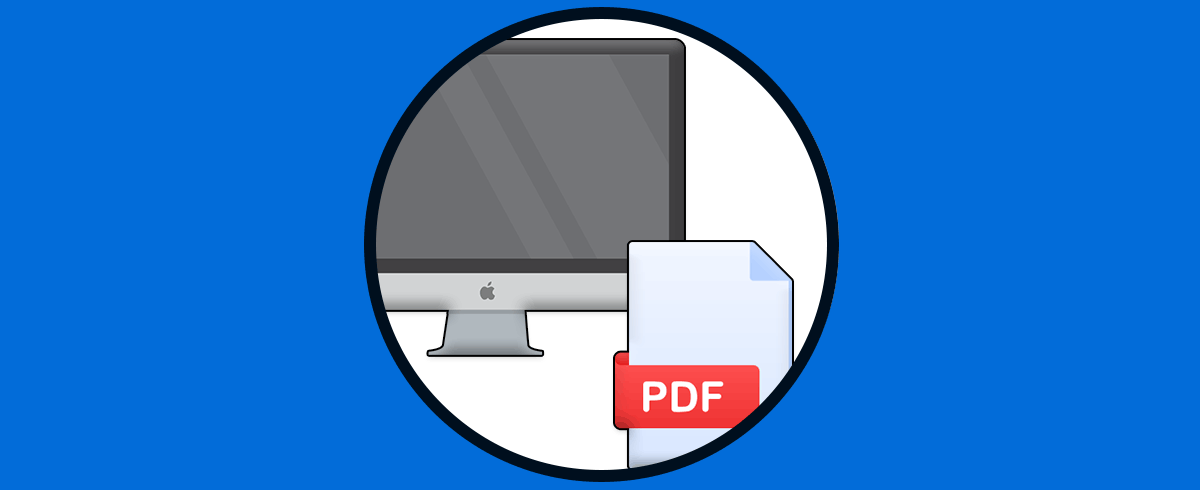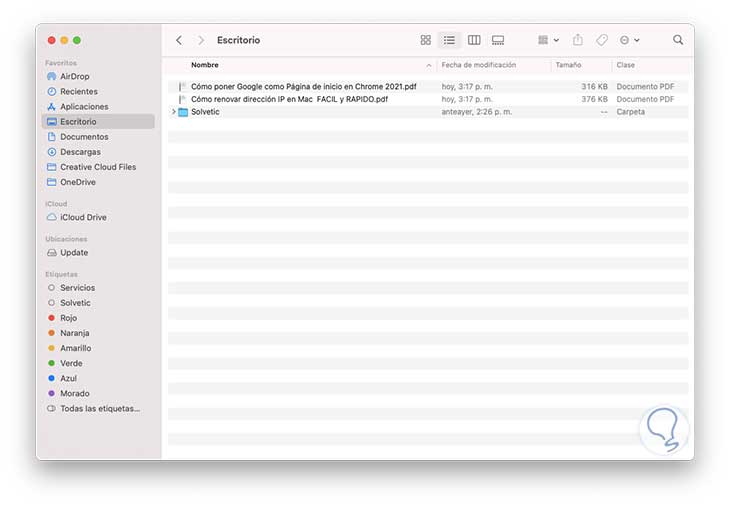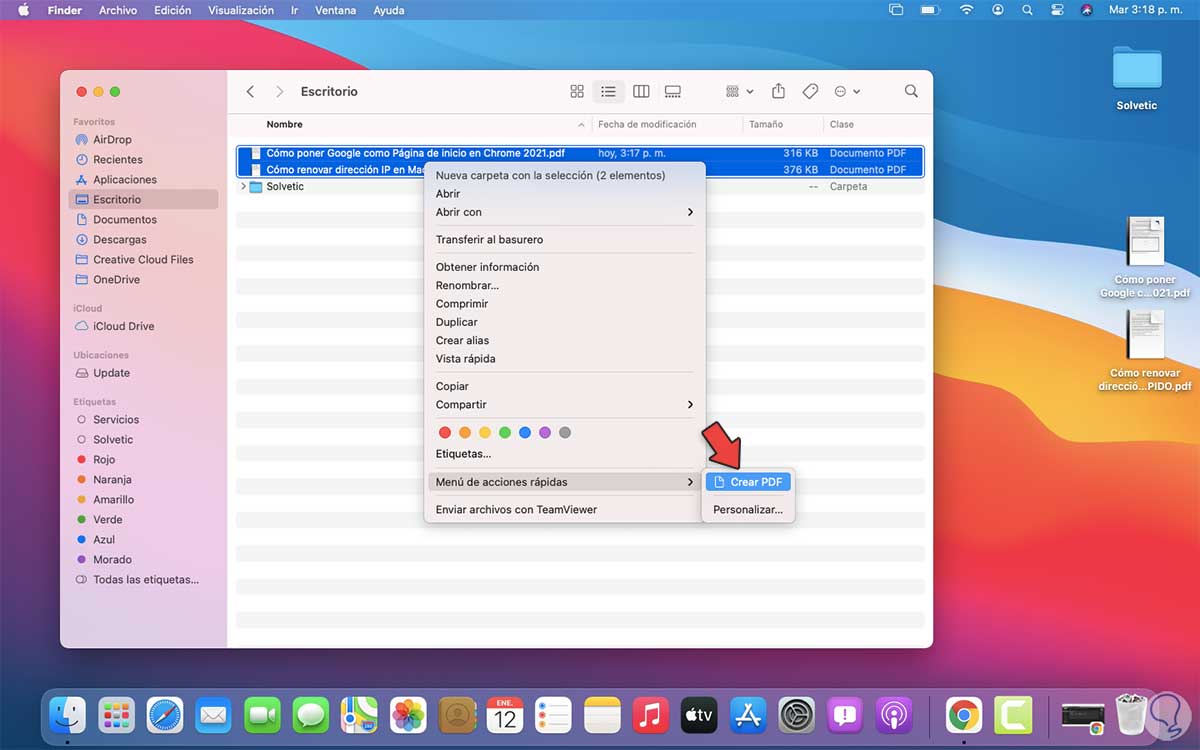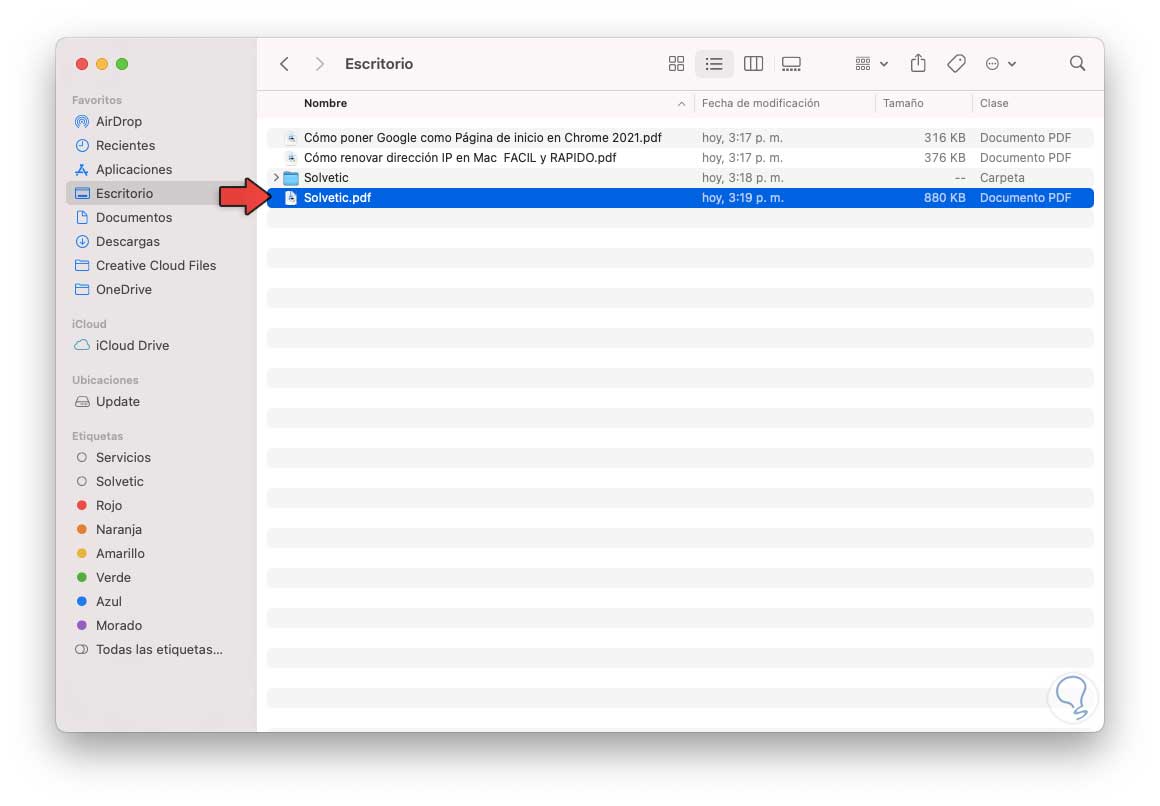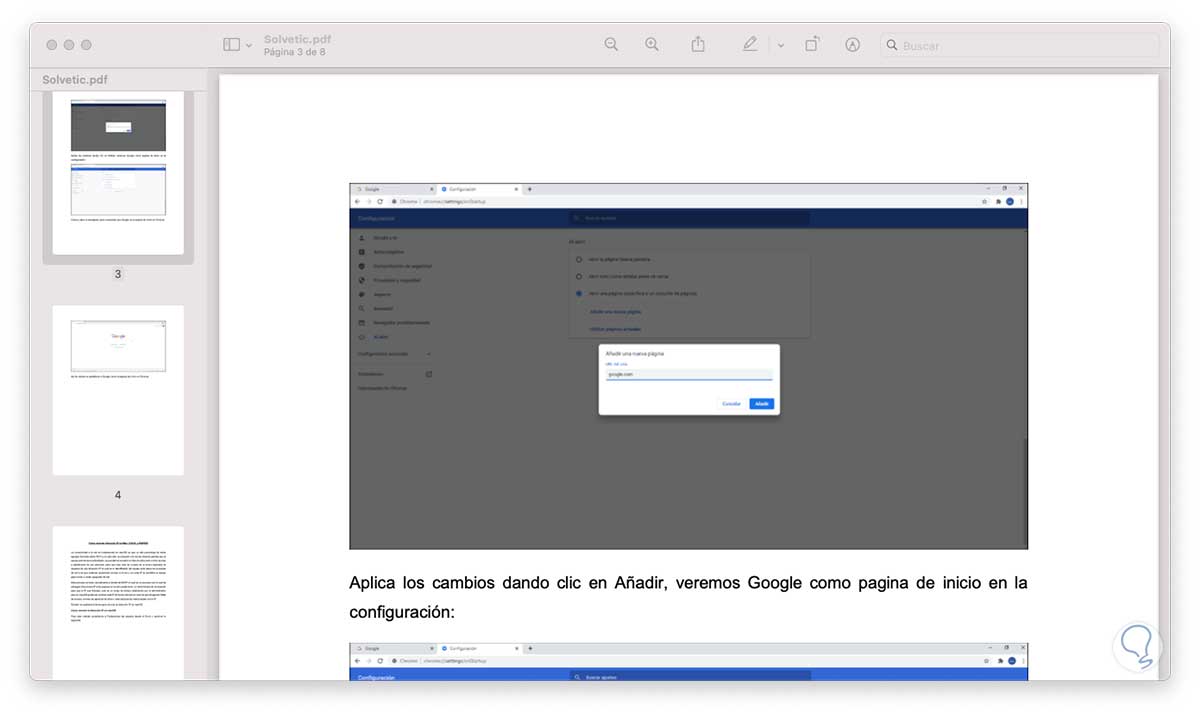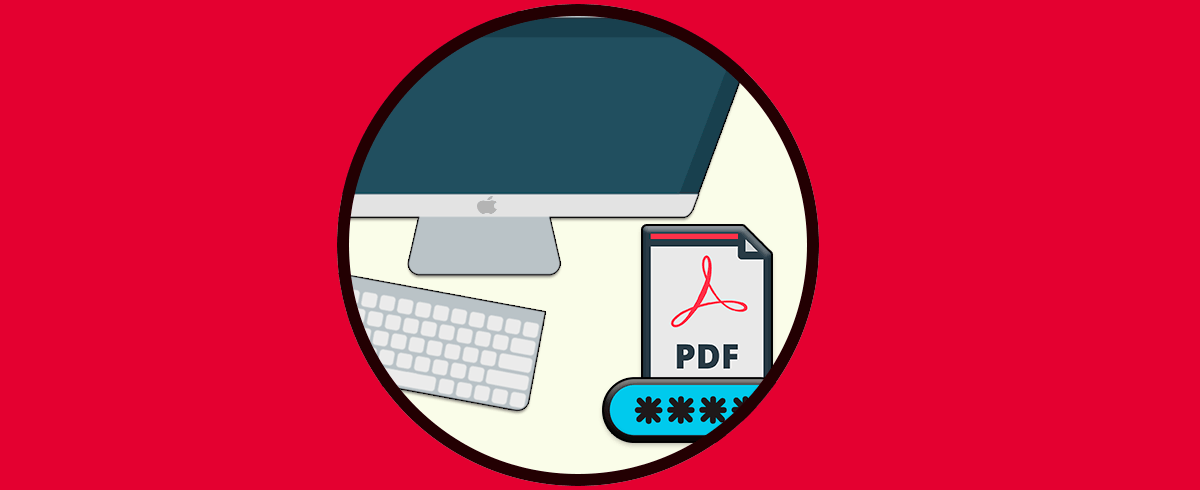Hoy en día gestionamos cantidad de documentos en nuestro ordenador ya que a través de ellos podemos almacenar información y datos de manera sencilla y rápida, con la posibilidad de poder acceder a todo este contenido desde cualquier lugar si lo almacenamos por ejemplo en la nube. No cabe duda de que uno de los formatos preferidos por los usuarios es el PDF.
Los archivos PDF son una de la formas mas simple y funcional para trabajar con diferentes archivos de forma segura, ligera y compatible con la mayoría de sistemas operativos actuales, por ello la importancia del uso de estos archivos pero es posible que llegue el momento en el cual deseemos unir dos archivos PDF en uno solo ya sea por un tema de ahorro de espacio o para un control mas directo de los datos, este es un proceso que se puede realizar de diversos métodos y Solvetic te explicará la forma de hacerlo en macOS.
Cómo unir dos archivos PDF en macOS
Abrimos el Finder y seleccionamos los PDF a unir:
Seleccionamos los PDFs, damos clic derecho y vamos a "Menú de acciones rápidas - Crear PDF":
Esto creará el PDF luego simplemente asignamos nombre deseado a este PDF donde están unidos los dos archivos que hemos seleccionado:
Ahora es posible abrir el PDF creado por macOS para comprobar que se han unido los dos archivos seleccionados.
Gracias a esta función integrada en macOS no será necesario recurrir a programas de terceros para unir o combinar archivos PDF y vemos como es un proceso realmente sencillo y 100% funcional.